امروزه دامنه استفاده از گوشی های هوشمند اندرویدی آنقدر وسیع شده است که برخی از کاربران حتی ترجیح می دهند دانلودهای خود را توسط گوشی خود انجام دهند.
اگر شما نیز فایل های بسیاری را توسط گوشی خود دانلود می کنید، حتما متوجه شده اید که اپلیکیشن پیش فرض دانلود در اندروید بسیار ساده و ابتدایی می باشد و شاید در این مواقع جای خالی یک برنامه حرفه برای دانلود احساس شود.
اپلیکیشن اندرویدی ADM یک برنامه حرفه ای تحت اندروید برای دانلود می باشد که ویژگی های بسیاری از جمله افزایش سرعت دانلود، ۱زمان بندی دانلودها و بسیاری دیگر از قابلیت ها را برای کاربران خود فراهم می کنید.
خوشبختانه امکان دانلود رایگان اپلیکیشن ADM از طریق فروشگاه های اپلیکیشن مانند گوگل پلی وجود دارد.
در ادامه با یادیت همراه باشید تا روش های دانلود با اپلیکیشن ADM در اندروید را به صورت کامل و تصویری بیاموزید.
آموزش کامل دانلود با اپلیکیشن ADM در اندروید:
برای دانلود یک فایل با استفاده از ADM در اندروید سه روش وجود دارد که در ادامه به شرح این روش ها می پردازیم.
روش ساده دانلود فایل با ADM در گوشی اندروید:
برای این منظور کافیست لینک دانلود فایل مورد نظر خود را در مرورگر لمس کنید.
پس از آن بسته به نوع گوشی شما و اپلیکیشن هایی که در آن نصب کرده اید احتمالا پنجره ای پیش روی شما مشابه تصویر زیر باز می شود که می توانید با استفاده از آن اپلیکیشن مورد نظر برای دانلود فایل را انتخاب کنید.
در اینجا ADM Editor را انتخاب نمایید.
اما در برخی از گوشی ها یا حتی مرورگرهای اندروید، با یک لمس ساده امکان دانلود با ADM وجود ندارد.
در این مواقع باید لینک دانلود را در حافظه کلیپ برد گوشی کپی کنید تا ADM به صورت خودکار لینک را تشخیص دهد و پنجره دانلود (در ادامه به آن پرداخته می شود.) را نمایش دهد.
برای کپی لینک نیز کافیست انگشت خود را روی لینک مورد نظر در مرورگر نگه دارید تا گزینه های موجود برای آن نمایش داده شوند.
حالا گزینه Copy link address یا عنوانی مشابه آن را انتخاب نمایید.
به همین راحتی لینک کپی شد. در این مواقع ADM به صورت خودکار لینک دانلود را تشخیص داده و پنجره دانلود را مشابه تصویر زیر نمایش می دهد.
توجه داشته باشید که این پنجره فقط در زمانی که ADM در پس زمینه گوشی در حال اجرا باشد نمایش داده می شود بنابراین پس از نصب برنامه، حتما یک بار وارد آن شوید.
با این حال اگر باز هم پنجره دانلود نمایش داده نشد تنظیماتی که در بخش پایانی این مطلب برای همگام سازی ADM با Chrome یا دیگر مرورگرهای گوشی شما ارائه شده است را بررسی نمایید.
آشنایی با گزینه های پنجره دانلود فایل در ADM اندروید:
چه از روش ساده ای که در بالا گفته شد استفاده می کنید و چه از روش هایی که در ادامه این مطلب آموزش داده می شود برای دانلود استفاده می کنید، پنجره ای پیش روی شما نمایش داده خواهد شد که شامل گزینه هایی می باشد.
تصویر زیر نمونه ای از پنجره دانلود ADM اندروید را نمایش می دهد.
بخش های اصلی این پنجره شامل کادر متنی Link و در زیر آن کادر متنی Name می باشد.
همان طور که از اسم آن ها معلوم است شما باید لینک دانلود فایل مورد نظر را در کادر Link جایگذاری نمایید.
پس از آن کادر Name به صورت خودکار پر خواهد شد اما در صورت تمایل می توانید از طریق این کادر، نام فایل دانلود شده نهایی را تغییر دهید.
همچنین بین این دو کادر حجم نهایی فایل مورد نظر و میزان فضای خالی گوشی شما نمایش داده می شود که این دو با استفاده از یک اسلش “/” از هم جدا می شوند.
انجام تنظیمات بیشتر و سپس دانلود فایل مورد نظر:
در نوار بالای این پنجره آیکون هایی وجود دارند که با استفاده از آیکون به شکل سه نقطه یا آیکون به شکل چشم می توانید تنظیمات بیشتری را برای فایل دانلودی خود از جمله ۲مسیر ذخیره سازی آن، میزان سرعت دانلود و … را انجام دهید.
همچنین با استفاده از آیکون سوم که به شکل یک کره است می توانید لینک مربوطه را در مرورگر خود ADM با کنید.
اما پس از انجام تنظیمات نوبت به دانلود فایل می رسد که برای این منظور در نوار پایینی پنجره سه گزینه وجود دارد.
با استفاده از گزینه ADD می توانید لینک مربوطه را در لیست ADM ذخیره کنید تا در وقتی بعد آن را دانلود نمایید.
با استفاده از CANCEL نیز می توانید دانلود را به کلی لغو کنید و در نهایت برای شروع دانلود فایل با ADM روی START ضربه بزنید.
پس از آن خواهید دید که دانلود فایل شما به راحتی آغاز می شود.
تا این جا ساده ترین راه دانلود با ADM را آموختید. اما در برخی از گوشی ها و مرورگرهای اندرویدی با این روش، پنجره ی دنلود نمایش داده نمی شود.
در ادامه دو روش دیگر را نیز برای دانلود لینک فایل دلخواه آموزش می دهیم که می توانید جایگزین روش بالا شود.
روش دوم دانلود فایل با ADM در گوشی اندروید با استفاده از قابلیت به اشتراک گذاری لینک دانلود:
برای این منظور چند لحظه انگشت خود را روی لینک دانلود مورد نظر نگه دارید تا گزینه های موجود برای آن نمایش داده شود.
حالا روی Share link یا عنوانی مشابه آن ضربه بزنید.
پس از آن لیستی از اپلیکیشن های موجود در گوشی شما، که می توان لینک دانلود را با استفاده از آن به اشتراک گذاشت و از آن استفاده کرد نمایش داده می شود.
از این لیست گزینه ADM Editor را انتخاب نمایید.
حالا پنجره ی دانلود، دقیقا مشابه با آن چه که در بالا گفته شد نمایش داده می شود و می توانید تنظیمات مورد نظر خود را در آن انجام دهید و سپس شروع به دانلود فایل با ADM نمایید.
روش سوم دانلود فایل با ADM در گوشی اندروید با معرفی مستقیم لینک دانلود به برنامه:
در این روش ما می خواهیم لینک دانلود را کپی کنیم و وارد اپلیکیشن ADM شویم و لینک را برای دانلود به آن معرفی نماییم.
برای این منظور انگشت خود را روی لینک نگه دارید و سپس از گزینه های نمایش داده شده، گزینه کپی لینک (Copy link address) را انتخاب نمایید.
حالا وارد اپلیکیشن ADM شوید و روی علامت + در گوشی پایین سمت راست (یا در نوار بالای آن) ضربه بزنید.
پس از آن پنجره دانلود مشابه آن چه در بالا گفته شد نمایش داده می شود.
حالا در کادر با عنوان Link، لینک دانلود کپی شده را جایگذاری نمایید و پس از انجام تنظیمات مورد نظر، به راحتی فایل را با ADM دانلود نمایید.
همگام سازی ADM با Chrome یا دیگر مرورگرها در اندروید:
البته همگام سازی ADM با مرورگر در اندروید دقیقا به همان معنای همگام سازی IDM با مرورگرهای تحت ویندوز نمی باشد اما با این وجود برای آن که با لمس لینک دانلود یا کپی آن در حافظه کلیپ برد گوشی (روش اول این مقاله)، ADM به صورت خودکار لینک را تشخیص داده و پنجره دانلود نمایش داده شود، باید این قابلیت فعال باشد.
البته این قابلیت به صورت پیش فرض در ADM فعال است اما اگر برای شما پنجره دانلود به صورت خودکار نمایش داده نمی شود بد نیست مسیری که در این بخش گفته می شود را بررسی و در صورتی نیاز این ویژگی را فعال نمایید.
برای این منظور وارد ADM شده و منوی آن را باز نمایید.
حالا از پایین منو روی Settings ضربه بزنید.
سپس در مرحله بعد، Automation را انتخاب نمایید.
در لیست باز شده بررسی کنید و ببینید که آیا Auto-interception links در حالت فعال می باشد یا خیر.
اگر فعال نیست آن را فعال نمایید.
از این پس با لمس لینک دانلود یا کپی آن، در زمانی که ADM در پس زمینه گوشی در حال اجرا می باشد، پنجره ی دانلود به صورت خودکار نمایش داده می شود.
اما اگر با انجام این روش، باز هم پنجره دانلود ADM به صورت خودکار نمایش داده نمی شد، پیشنهاد ما استفاده از روش دوم و سوم این مطلب برای دانلود فایل در اندروید می باشد.























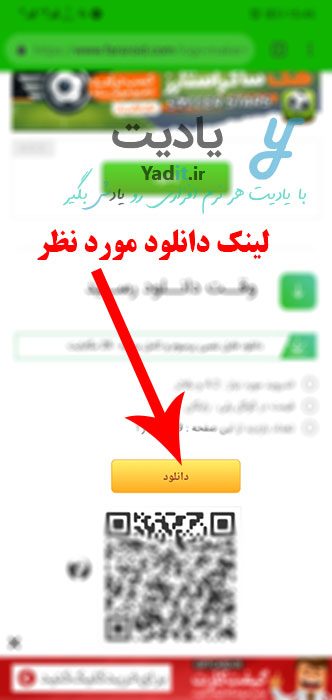
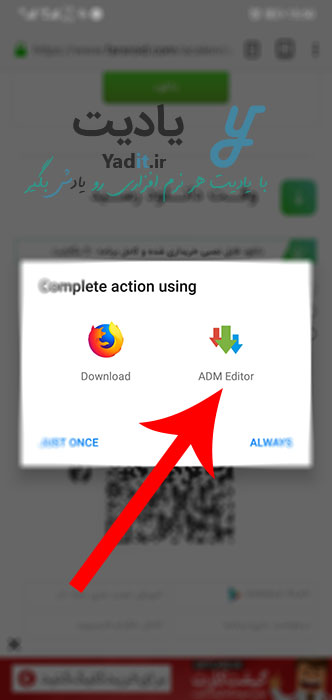

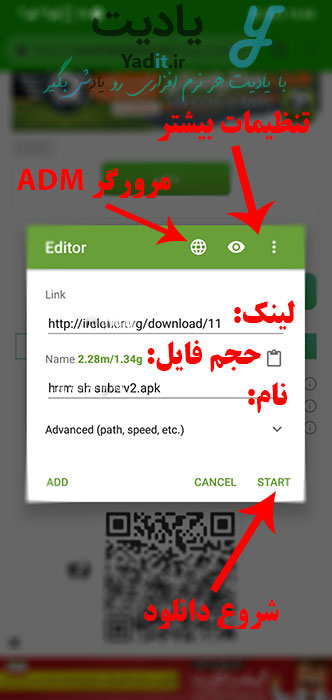
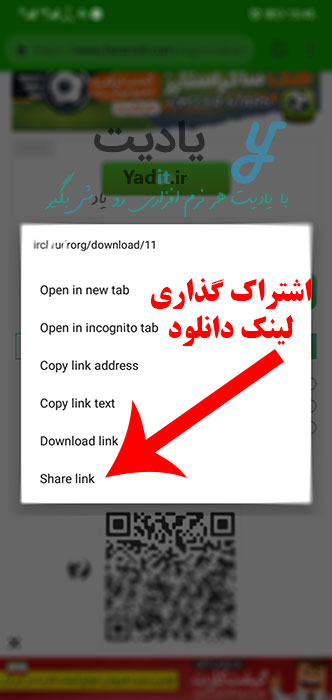

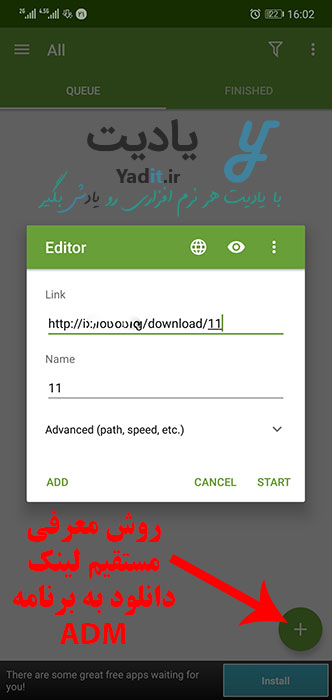
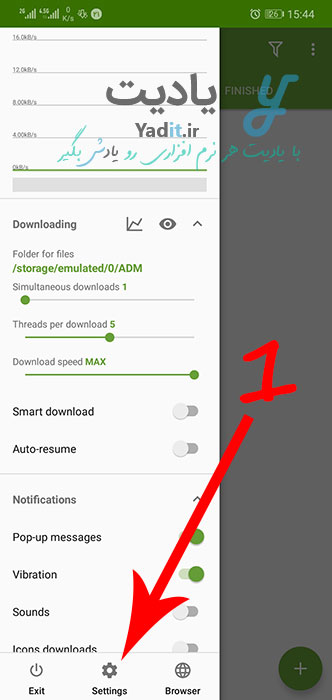
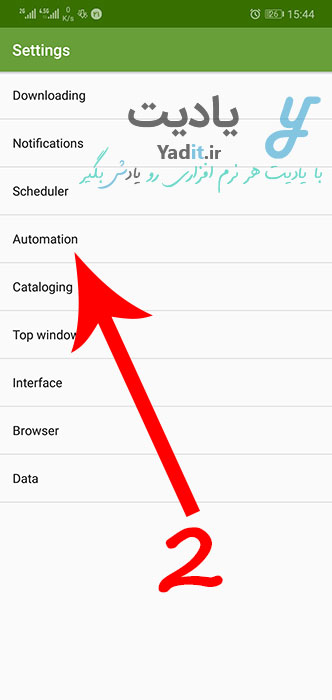



















سلام
من میخوام از یک سایت که آهنگ و موزیک گذاشته کل آهنگ ها رو یکدفعه دانلود کنم. اگر بخوام هر کدوم رو یکی یکی روش کلیک کنم و دانلود کنم خیلی طول میکشه. آیا روشی هست که کل لینک های یک صفحه را یکدفعه دانلود کرد؟
سلام دوست عزیز
متن همه لینک های دانلود رو انتخاب کنید و مانند روش بالا اون ها روز Share کنید و با ADM باز کنید.
اگر با این روش نشد، احتمالا باید با کامپیوتر و نرم افزار IDM این کار رو انجام بدید.
موفق باشید.
سلام چرا در قسمت ایجاد پرونده یا همون (craeting file)فقط تا چهار گیگ میره بعد ارور میده کلا نتونستم بفهمم چرا فیلمی که دانلود میکنم ۸ گیگ هستش ایا میشه درستش کرد؟؟؟ راهنمایی کنید ممنون.
سلام دوست عزیز
مشکل عجیبی هست و تابحال باهاش برخورد نداشتم. متاسفانه در حال حاضر راه حلی ندارم!
با آرزوی بهترین ها برای شما
سلام من همه روش های موجود رو امتحان کردم اما ارور میده و از دانلود جلودگیری میکنه
واقعا به این برنامهدنیازمندم چون همه دانلود منیجر ها خراب هستند به روایتی!!!!!!!
لطفا پاسخ بدید؟؟؟؟
سلام دوست عزیز
مشکل عجیبی دارید! چه اروری میده؟
خیلی مفید بود.
خیلی ممنون.
سلام راستش من چند بار از این برنامه admاستفاده کردم چند روز اول خوب کار میکرد مثلا میزدم چند قسمت از ی سریال رو دانلود میکرد از ساعت ۲ تا ۷ بعد از چند روز دیگه اونجوری نیست میزنم واسه دانلود فردا بلند میشم میبینم هیچی دانلود نکرده ساعت و تاریخشم که دقیقه میشه لطفا دقیق راهنمایی کنین خیلی ممنون
سلام دوست عزیز
مشکلتون عجیبه، از نسخه رایگان برنامه استفاده می کنید؟ پیشنهاد می کنم برنامه رو یک بار حذف و دوباره نصب کنید.
امیدوارم مشکل شما حل بشه…
موفق باشید
سلام عزیز، میخواستم بدونم که چطوری میتونم جیمیل رو وصل کنم به ADM یا اینکه لینکهامو بفرستم به یه گوشی دیگه؟ ممنون میشم توضیح بدی…
سلام دوست من
تو لیست دانلودهاتون در ADM، یکی از اون ها رو لمس کنید و نگه دارید تا انتخاب بشه، بعد گزینه های دیگه ی مورد نظرتون رو انتخاب کنید.
سپس روی سه نقطه بالای برنامه ضربه بزنید و Send رو انتخاب کنید. حالا از لیست نمایش داده شده برنامه مورد نظر یعنی Gmail رو برای اشتراک گذاری انتخاب کنید.
با آرزوی بهترین ها برای شما
فایل های با حجم بیشتر از ۴ گیگ دانلود نمیشه! روی چهار گیگ قطع میشه!! راه حلی برای این مشکل کسی میدونه؟
سلام دوست عزیز
من بررسی کردم، تنظیماتی از بابت حداکثر حجم فایل قابل دانلود توسط ADM در این اپلیکیشن وجود نداشت! احتمالا این مشکل، محدودیتی از جانب خود اپلیکیشن می باشد. پیشنهاد می شود دانلودهای با حجم بالا را از طریق کامپیوتر انجام دهید.
موفق باشید…
سلام و عرض ادب
بارگیری خودکار از کار افتاده، مطلب شما هم کمک نکرد!
ممنون میشم دوستانی که این مشکل رو رفع کردند، راهنمایی کنند…
سپاس
سلام حمید جان
اگر منظورتون بارگیری خودکار توسط ADM هست، ممکنه دلیلش تنظیم شدن بارگیری خودکار توسط دیگر اپلیکیشن های دانلود موجود در گوشی شما باشه، اگر اپلیکیشن دیگه ای در گوشی شما برای دانلود وجود دارد، پیشنهاد می کنم ابتدا با ورود به صفحه تنظیمات آن برنامه در اندروید استفاده پیش فرض (Default) از آن را برای دانلودها غیرفعال کنید و سپس دوباره برای دانلود فایل خود اقدام کنید و در صفحه ای که برای انتخاب نرم افزار دانلود فایل ها نمایش داده می شود، ADM را به عنوان انتخاب همیشگی تنظیم کنید تا از این پس دانلودهای شما به صورت خودکار توسط ADM انجام شود.
امیدوارم مشکل شما برطرف شود،
موفق باشید…